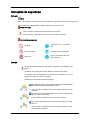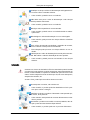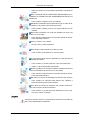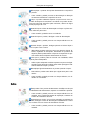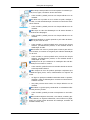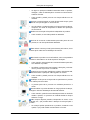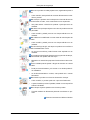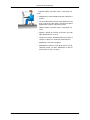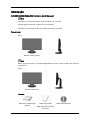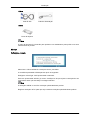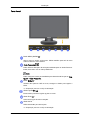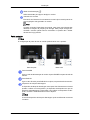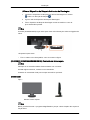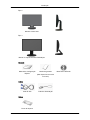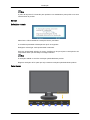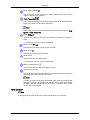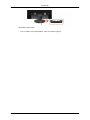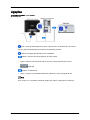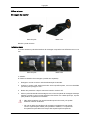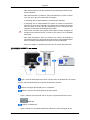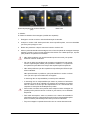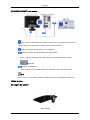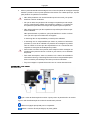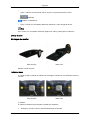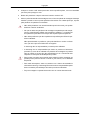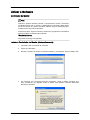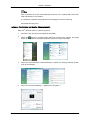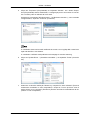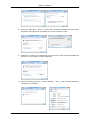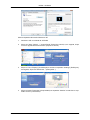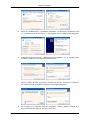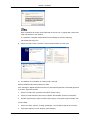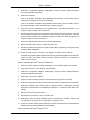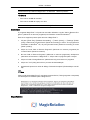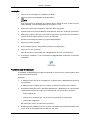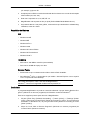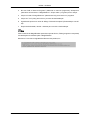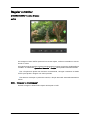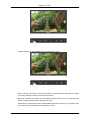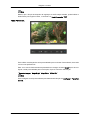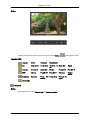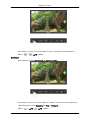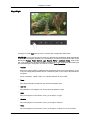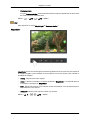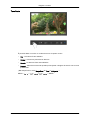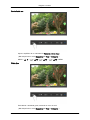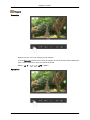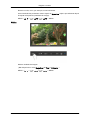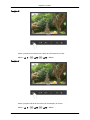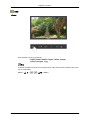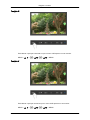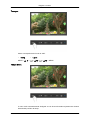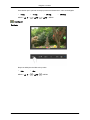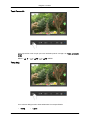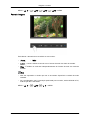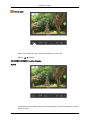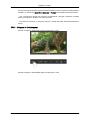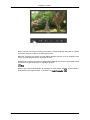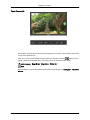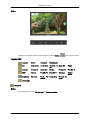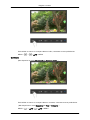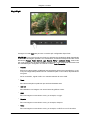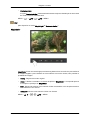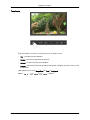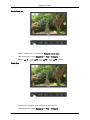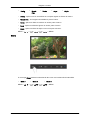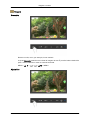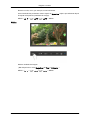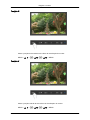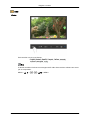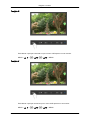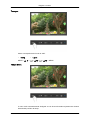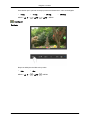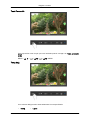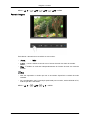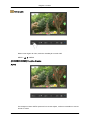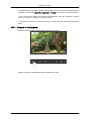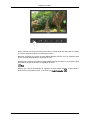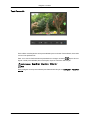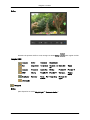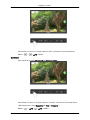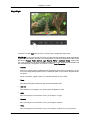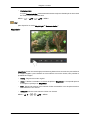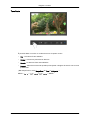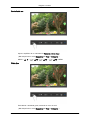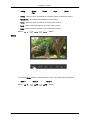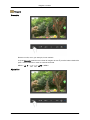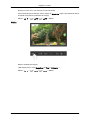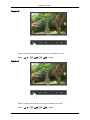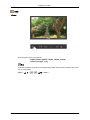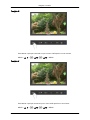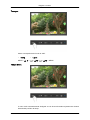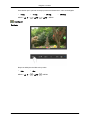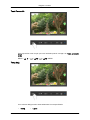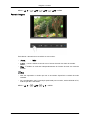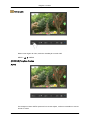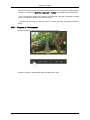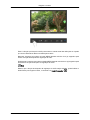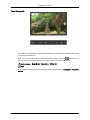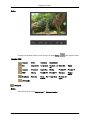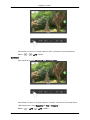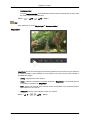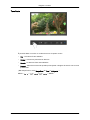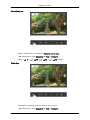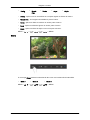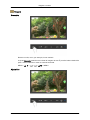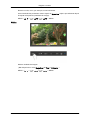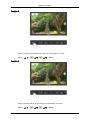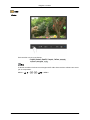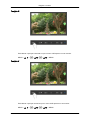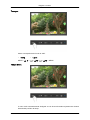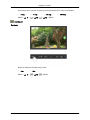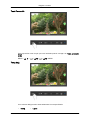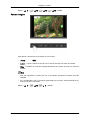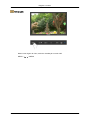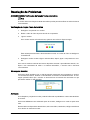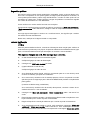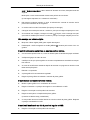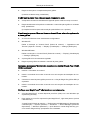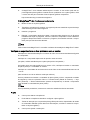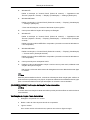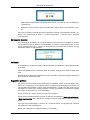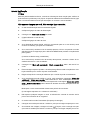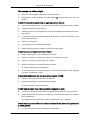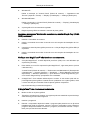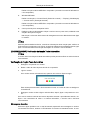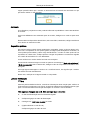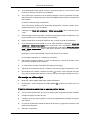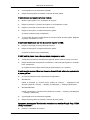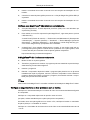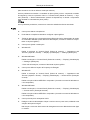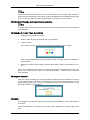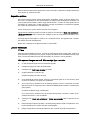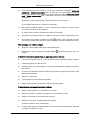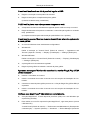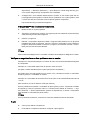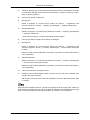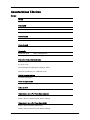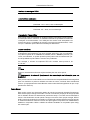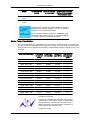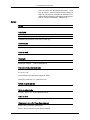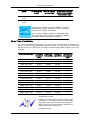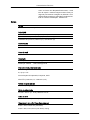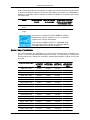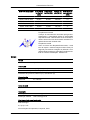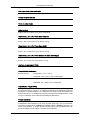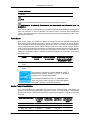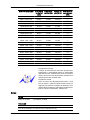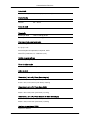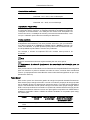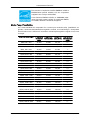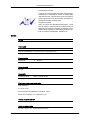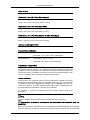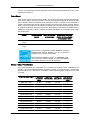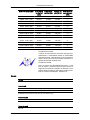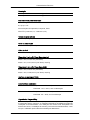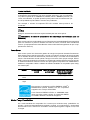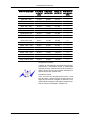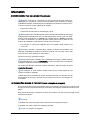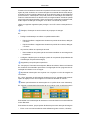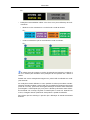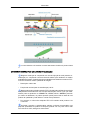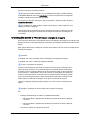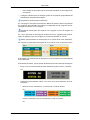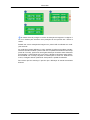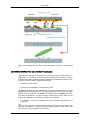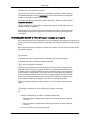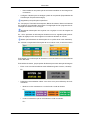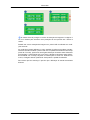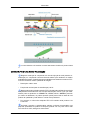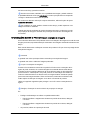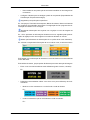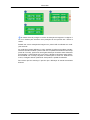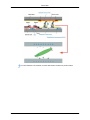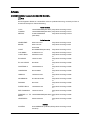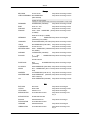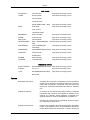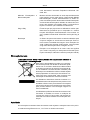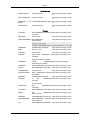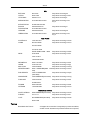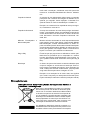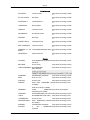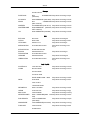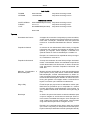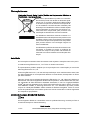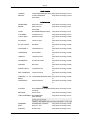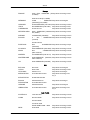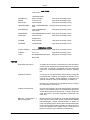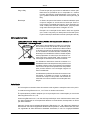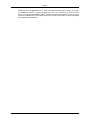SyncMaster 943SN/943SNX/2043SN/2043SNX/
2243SN/2243SNX/2243LNX
Monitor LCD
Manual do Utilizador

Instruções de segurança
Notação
Nota
Para sua segurança e para prevenir danos materiais, siga estas instruções de segurança.
Leia as instruções atentamente e utilize o produto de forma correcta.
Aviso / Atenção
Caso contrário, poderá provocar ferimentos ou a morte.
Caso contrário, poderá provocar ferimentos ou danos materiais.
Convenções notacionais
Proibido
Importante ler e perceber
bem
Não desmontar Desligar a ficha da tomada
Não tocar
Ligar à terra para evitar cho-
ques eléctricos
Energia
Se não for utilizado durante muito tempo, programe o computador para
DPM.
Se utilizar uma protecção de ecrã, defina o modo de ecrã activo.
As imagens aqui apresentadas
são apenas para referência e não se
aplicam em todos os casos (ou países).
Atalho para as Instruções Anti-Pós-imagem
Não utilize um cabo ou uma ficha de alimentação danificado(a)
ou uma tomada eléctrica danificada ou solta.
• Caso contrário, poderá provocar
um choque eléctrico ou um
incêndio.
Não toque na ficha de alimentação com as mãos molhadas ao
tirá-la ou colocá-la na tomada.
• Caso contrário, poderá ocorrer um choque eléctrico.
Ligue o cabo de alimentação a uma tomada eléctrica com liga-
ção à terra.
• Caso contrário, poderá provocar
um choque eléctrico ou cau-
sar ferimentos pessoais.

Certifique-se de que a ficha de alimentação está ligada de for-
ma correcta e firme à tomada eléctrica.
•
Caso contrário, poderá ocorrer um incêndio.
Não dobre nem puxe o cabo de alimentação e não coloque
materiais pesados sobre este.
• Caso contrário, poderá ocorrer um incêndio.
Não ligue vários aparelhos à mesma tomada.
• Caso contrário, poderá ocorrer um incêndio devido a sobrea-
quecimento.
Não desligue o cabo de alimentação com o monitor ligado.
• Caso contrário, pode provocar
um choque eléctrico e danificar
o produto.
Puxe a ficha da tomada para desligar o aparelho da corrente,
de forma a deixar a ficha pronta a ser utilizada.
• Esta
situação
pode
provocar
um choque eléctrico ou um in-
cêndio.
Utilize apenas o cabo de alimentação fornecido pela nossa em-
presa. Não utilize o cabo de alimentação de outro produto.
• Caso contrário, poderá provocar
um incêndio ou um choque
eléctrico.
Instalação
Contacte um Centro de Assistência Técnica autorizado quando instalar
o
monitor
em
locais
sujeitos a poeiras excessivas, temperaturas altas ou
baixas, muita humidade ou expostos a substâncias químicas e em locais
onde o monitor esteja a funcionar 24 horas por dia, tais como aeroportos,
estações de comboio, etc.
Se não o fizer, poderá provocar sérios danos no monitor.
Ao transportar o monitor, não o deixe cair.
• Caso
contrário,
o
produto
pode ficar danificado ou ferir a pes-
soa que o estiver a carregar.
Certifique-se de que o produto é levantado e transportado por,
pelo menos, duas pessoas.
• Caso contrário, este poderá
cair e causar ferimentos e/ou dan-
ificar o produto.
Se instalar o produto num armário ou numa prateleira, não de-
ixe que a parte da frente da base fique saliente.
• Caso contrário, o produto pode cair ou provocar ferimentos.
Instruções de segurança

• Utilize
um armário ou uma prateleira de tamanho adequado ao
produto.
NÃO COLOQUE VELAS, REPELENTE DE MOSQUITOS, CI-
GARROS
OU
APARELHOS
DE
AQUECIMENTOS PERTO DO
PRODUTO.
• Caso contrário, poderá ocorrer um incêndio.
Mantenha os aparelhos de aquecimento longe do cabo de ali-
mentação ou do produto, tanto quanto possível.
• Caso
contrário,
poderá
provocar
um choque eléctrico ou um
incêndio.
Não instale o aparelho num local mal ventilado, tal como uma
estante ou um armário.
• Caso
contrário,
poderá
ocorrer
um incêndio devido ao aumen-
to da temperatura interna.
Pouse o monitor com cuidado.
•
Se não o fizer, poderá danificá-lo.
Não coloque a parte frontal do produto no chão.
• Caso contrário, pode danificar o ecrã do monitor.
O suporte de parede deve ser instalado por uma empresa de
instalação autorizada.
• Caso contrário, o produto pode cair e provocar ferimentos.
• Instale o suporte de parede especificado.
Instale o produto num local bem ventilado. Certifique-se de que
existe uma distância de mais de 10 cm da parede.
• Caso contrário, poderá ocorrer um incêndio devido ao aumen-
to da temperatura interna.
Não deixe o invólucro da embalagem ao alcance das crianças.
• Caso contrário, as crianças podem brincar com o plástico e
sofrer ferimentos graves (sufocamento).
Se a altura do monitor for ajustável, não coloque nenhum ob-
jecto nem se apoie na base ao baixá-lo.
• Caso contrário, o produto
pode ficar danificado ou ferir a pes-
soa que o estiver a carregar.
Limpeza
Ao limpar a caixa do monitor ou a superfície do ecrã TFT-LCD, utilize um
pano macio ligeiramente humedecido.
Instruções de segurança

Não aplique o produto de limpeza directamente na superfície
do produto.
• Caso
contrário,
poderá
provocar
a descoloração e distorção
da estrutura e danificar a superfície do ecrã.
Limpe o produto utilizando apenas um pano macio com um
produto
de
limpeza
de
monitores. Se utilizar um produto de lim-
peza que não seja específico para monitores, dilua-o em água
numa proporção de 1:10.
Quando limpar a ficha de alimentação ou limpar o pó da tom-
ada, utilize um pano seco.
• Caso contrário, poderá ocorrer um incêndio.
Quando limpar o produto, desligue o cabo de alimentação.
• Caso contrário, poderá provocar um choque eléctrico ou um
incêndio.
Quando limpar o produto, desligue primeiro a ficha e limpe-o
com um pano seco e macio.
• (Não utilize produtos
químicos como cera, benzina, álcool, di-
luente, repelente de mosquitos, lubrificante ou produtos de
limpeza.) Estes podem alterar o aspecto da superfície do pro-
duto e descolar as etiquetas informativas do mesmo.
Visto que o produto pode ser riscado com facilidade, utilize
apenas panos adequados.
• Utilize o pano adequado
e adicione apenas um pouco de água.
Sacuda o pano antes de o utilizar para evitar que alguma sub-
stância estranha risque o produto.
Não aplique água directamente no produto quando o limpar.
• Não molhe o produto
nem deixe que a água entre para o seu
interior.
• Caso contrário, poderá provocar um choque eléctrico, um in-
cêndio ou uma avaria.
Outros
Este produto é um produto de alta tensão. Certifique-se de que
os utilizadores não desmontam,
reparam ou modificam o produto.
• Caso contrário, poderá provocar um choque eléctrico ou um
incêndio. Se o produto necessitar de reparação, contacte um
Centro de Assistência Técnica.
Se detectar um cheiro, som ou fumo estranho proveniente do
produto, desligue a ficha
de alimentação imediatamente e entre
em contacto com um Centro de Assistência Técnica.
• Caso contrário, poderá provocar um choque eléctrico ou um
incêndio.
Instruções de segurança

Não coloque este produto num local exposto a humidade, po-
eiras, fumo, água, nem dentro de um automóvel.
• Caso
contrário,
poderá
provocar
um choque eléctrico ou um
incêndio.
Se deixar cair o produto ou se o monitor se partir, desligue o
monitor
e
o
cabo
de alimentação. Contacte um Centro de Assis-
tência Técnica.
• Caso contrário, poderá provocar um choque eléctrico ou um
incêndio.
Não toque no cabo de alimentação ou da antena durante a
ocorrência de relâmpagos.
• Caso
contrário,
poderá
provocar
um choque eléctrico ou um
incêndio.
Não tente deslocar o monitor puxando-o pelo cabo de alimen-
tação ou pelo cabo de sinal.
• Caso
contrário,
o
monitor
poderá cair e provocar um choque
eléctrico, que danificará o produto, ou um incêndio devido à
danificação do cabo.
Não levante nem mova o produto para a frente e para trás ou
para
os
lados,
se
o estiver só a agarrar pelo cabo de alimentação
ou de sinal.
• Caso contrário, o monitor poderá cair e provocar um choque
eléctrico, que danificará o produto, ou um incêndio devido à
danificação do cabo.
Certifique-se de que a abertura de ventilação não está blo-
queada por uma mesa ou cortina.
• Caso
contrário,
poderá
ocorrer
um incêndio devido ao aumen-
to da temperatura interna.
Não coloque em cima do produto quaisquer recipientes que
contenham
água,
jarras,
vasos,
medicamentos ou objectos de
metal.
• Se água ou qualquer substância estranha entrar no produto,
desligue o cabo de alimentação e contacte um Centro de As-
sistência Técnica.
• Isto pode provocar uma avaria, um choque eléctrico ou um
incêndio.
Não utilize ou guarde spray combustível ou substâncias infla-
máveis perto do produto.
• Caso
contrário,
poderá
provocar
uma explosão ou um incên-
dio.
Não introduza objectos de metal, como barras, moedas, gan-
chos,
lâminas,
ou
objectos
inflamáveis, como fósforos ou papel,
dentro do produto (pelas aberturas de ventilação, terminais de
entrada e saída, etc.).
Instruções de segurança

• Se
água ou qualquer substância estranha entrar no produto,
desligue
o
cabo
de alimentação e contacte um Centro de As-
sistência Técnica.
• Caso contrário, poderá provocar um choque eléctrico ou um
incêndio.
Se tiver a mesma imagem no ecrã durante muito tempo, pode
aparecer uma pós-imagem ou uma mancha.
• Se
não
utilizar
o
produto durante um longo período de tempo,
coloque-o em modo de suspensão ou utilize uma protecção
de ecrã móvel.
Defina uma resolução e frequência adequadas ao produto.
•
Caso contrário, a sua visão poderá ser afectada.
Se tiver de se mover continuamente para mais perto do ecrã
do produto, a sua vista poderá estar afectada.
Para reduzir o cansaço visual, pare durante, pelo menos, cinco
minutos após cada hora de utilização do monitor.
Não instale o produto num local instável, como uma prateleira
instável ou inclinada ou um local exposto a vibrações.
• Caso contrário, este poderá
cair e causar ferimentos pessoais,
e/ou danificar o produto.
• Se utilizar o produto num local exposto a vibrações, pode dan-
ificar o produto e provocar um incêndio.
Quando mover o produto, desligue-o e retire o cabo da tomada,
o cabo da antena e quaisquer cabos ligados ao monitor.
• Caso contrário, poderá provocar
um choque eléctrico ou um
incêndio.
Certifique-se de que as crianças não se penduram no produto
nem sobem para cima dele.
• O produto pode cair
e provocar um acidente pessoal ou a
morte.
Se não utilizar o produto durante um longo período de tempo,
desligue o cabo de alimentação da tomada eléctrica.
• Caso contrário, poderá ocorrer
sobreaquecimento ou incêndio
devido a poeiras, ou provocar um incêndio devido a choque
eléctrico ou fuga.
Não coloque objectos pesados, brinquedos ou doces, como
bolachas, etc., que possam
atrair a atenção de crianças para o
produto.
• As crianças podem pendurar-se no produto, causando a sua
queda, o que pode resultar em ferimentos ou morte.
Instruções de segurança

Não vire o produto de cabeça para baixo, agarrando apenas a
base.
• Caso
contrário,
este
poderá
cair e causar ferimentos e/ou dan-
ificar o produto.
Não coloque o produto num local exposto a luz solar directa ou
perto de fontes de calor, como uma lareira ou um aquecedor.
• Isto
pode
reduzir
a
vida útil do produto e pode provocar um
incêndio.
Não deixe cair quaisquer objectos em cima do produto nem lhe
dê pancadas.
• Caso
contrário,
poderá
provocar
um choque eléctrico ou um
incêndio.
Não utilize um humidificador ou uma mesa de cozinha perto do
produto.
• Caso
contrário,
poderá
provocar
um choque eléctrico ou um
incêndio.
Em caso de fuga de gás, não toque no produto nem na ficha e
ventile imediatamente o local.
• Se
ocorrer
uma
faísca,
poderá causar uma explosão ou um
incêndio.
Se o produto estiver ligado durante um longo período de tempo,
o painel frontal fica quente. Não lhe toque.
• Mantenha
os
acessórios
pequenos
fora do alcance das crian-
ças.
Tenha cuidado quando ajustar o ângulo do monitor ou a altura
da base.
• Pode
provocar
ferimentos,
pois
a mão ou os dedos podem fi-
car entalados.
• Se inclinar demasiado o monitor, este poderá cair e causar
ferimentos.
Não instale o produto num local ao alcance de crianças.
•
Caso contrário, o produto pode cair e provocar ferimentos.
•
A
parte
frontal do produto é pesada, instale-o numa superfície
estável e nivelada.
Não coloque objectos pesados em cima do produto.
• Tal
pode
resultar
em
ferimentos pessoais e/ou danos no pro-
duto.
Posturas Correctas ao Utilizar o Monitor
Instruções de segurança

Quando utilizar o produto, faça-o na posição cor-
recta.
• Mantenha as costas direitas
enquanto olha para o
monitor.
• Os seus olhos devem estar a uma distância de 45
a 50 cm do ecrã. Olhe para o ecrã de uma altura
ligeiramente superior à altura do mesmo.
• Quando utilizar o produto, faça-o na posição cor-
recta.
• Regule o ângulo do monitor de forma a que não
haja reflexão de luz no ecrã.
• Coloque os braços perpendiculares aos lados e
coloque os braços ao nível das costas da mão.
• Mantenha o cotovelo a 90 graus.
• Mantenha os joelhos a mais de 90 graus e os cal-
canhares firmes no chão. Mantenha os braços
mais baixos do que o coração.
Instruções de segurança

Introdução
{943SN/943SNX/2243LNX} Conteúdo da Embalagem
Nota
Verifique se os acessórios abaixo foram enviados com o monitor.
Se faltar algum acessório, contacte o seu revendedor
.
Contacte um revendedor local para comprar acessórios opcionais.
Desembalar
Tipo 1
Monitor e base simples
Nota
Não é possível fornecer
o programa MagicRotation porque a base simples não suporta a
função Pivot.
Tipo 2
Monitor e base HAS
Manuais
Manual de Configuração
Rápida
Cartão de garantia
(Não disponível em todos
os locais)
Manual do Utilizador

Cabos
Cabo D-Sub Cabo de alimentação
Outros
Pano de limpeza
Nota
O pano de limpeza só é fornecido para produtos com acabamento preto polido como uma
característica do produto.
Monitor
Definições Iniciais
Seleccione o idioma utilizando a seta para cima e para baixo.
O conteúdo apresentado irá desaparecer após 40 segundos.
Desligue e volte a ligar. Será apresentado novamente.
Pode ser apresentado até
três (3) vezes. Certifique-se de que ajusta a resolução do seu
computador antes que esta atinja a contagem máxima.
Nota
A resolução exibida no ecrã é a resolução optimizada deste produto.
Regule a resolução do PC para que seja a mesma resolução optimizada deste produto.
Introdução

Parte frontal
Botão
MENU [MENU/ ]
Abre o menu no ecrã e sai do menu. Utilizar também para sair do menu
OSD ou voltar ao menu anterior.
Tecla Personaliz.
[
]
Pode utilizar a atribuição
da tecla personalizada para um botão Persona-
lizado, de acordo com as suas preferências.
Nota
Pode configurar a tecla
personalizada para determinada função em Con-
figurar > Tecla Personaliz..
Botão
Brilho [ ]
Quando não aparecer OSD no ecrã, carregue no botão para regular o
brilho.
>> Clique aqui para ver um clip de animação
Botões Ajuste [ ]
Estes botões permitem regular opções no menu.
Botão Entra [ ]
Activa uma opção de menu realçada.
Botão AUTO
Utilize este botão para auto ajuste.
>> Clique aqui para ver um clip de animação
Introdução

Botão de alimentação [ ]
Utilize este botão para ligar e desligar o monitor.
Indicador de corrente
Esta luz é azul durante o funcionamento normal e pisca a azul quando as
suas regulações são gravadas no monitor.
Nota
Consulte a secção PowerSaver do manual, para obter mais informações
relativas às funções de poupança de energia. Para poupar energia, DE-
SLIGUE o monitor quando não for necessário ou quando não o utilizar
durante um longo período.
Parte posterior
Nota
A configuração da parte de trás do monitor poderá variar com o produto.
Base simples Base HAS
Porta POWER
Ligue o cabo de alimentação do monitor à porta POWER na parte de trás do
monitor.
Porta RGB IN
Ligue o cabo D-sub à porta RGB IN de 15 pinos, na parte de trás do monitor.
Dispositivo de bloqueio Kensington
O dispositivo de bloqueio Kensington serve para 'fixar' fisicamente o sistema
quando o utilizar num local público. (O dispositivo de bloqueio tem que ser
adquirido separadamente.) Para saber como utilizar um dispositivo de blo-
queio, contacte o estabelecimento onde o adquiriu.
Nota
O local do dispositivo
de bloqueio Kensington pode ser diferente consoante
o modelo.
Introdução

Utilizar o Dispositivo de Bloqueio Anti-roubo da Kensington
1. Introduza o dispositivo de
bloqueio na ranhura Kensington no monitor
e rode-o na direcção de bloqueio .
2. Ligue o cabo do dispositivo de bloqueio Kensington.
3. Fixe o
dispositivo de bloqueio Kensington a uma secretária ou a um ob-
jecto estacionário pesado.
Nota
Consulte {943SN/943SNX} Ligar cabos para obter mais informações sobre as ligações de
cabos.
Abraçadeira para cabos
• Fixe os cabos com a abraçadeira, como se mostra na figura.
{2043SN/2043SNX/2243SN/2243SNX} Conteúdo da Embalagem
Nota
Verifique se os acessórios abaixo foram enviados com o monitor.
Se faltar algum acessório, contacte o seu revendedor.
Contacte um revendedor local para comprar acessórios opcionais.
Desembalar
Tipo 1
Monitor e base simples
Nota
Não é possível fornecer
o programa MagicRotation porque a base simples não suporta a
função Pivot.
Introdução

Tipo 2
Monitor e base HAS
Tipo 3
Monitor e Suporte de Duas Dobradiças
Manuais
Manual de Configuração
Rápida
Cartão de garantia
(Não disponível em todos
os locais)
Manual do Utilizador
Cabos
Cabo D-Sub Cabo de alimentação
Outros
Pano de limpeza
Introdução

Nota
O pano de limpeza
só é fornecido para produtos com acabamento preto polido como uma
característica do produto.
Monitor
Definições Iniciais
Seleccione o idioma utilizando a seta para cima e para baixo.
O conteúdo apresentado irá desaparecer após 40 segundos.
Desligue e volte a ligar. Será apresentado novamente.
Pode ser apresentado até
três (3) vezes. Certifique-se de que ajusta a resolução do seu
computador antes que esta atinja a contagem máxima.
Nota
A resolução exibida no ecrã é a resolução optimizada deste produto.
Regule a resolução do PC para que seja a mesma resolução optimizada deste produto.
Parte frontal
Introdução

Botão
MENU [MENU/ ]
Abre o menu no ecrã e sai do menu. Utilizar também para sair do menu
OSD ou voltar ao menu anterior.
Tecla Personaliz.
[
]
Pode utilizar a atribuição
da tecla personalizada para um botão Persona-
lizado, de acordo com as suas preferências.
Nota
Pode configurar a tecla personalizada para determinada função em Con-
figurar > Tecla Personaliz..
Botão
Brilho [ ]
Quando não aparecer OSD no ecrã, carregue no botão para regular o
brilho.
>> Clique aqui para ver um clip de animação
Botões Ajuste [ ]
Estes botões permitem regular opções no menu.
Botão Entra [ ]
Activa uma opção de menu realçada.
Botão AUTO
Utilize este botão para auto ajuste.
>> Clique aqui para ver um clip de animação
Botão de alimentação [ ]
Utilize este botão para ligar e desligar o monitor.
Indicador de corrente
Esta luz é azul durante o funcionamento normal e pisca a azul quando as
suas regulações são gravadas no monitor.
Nota
Consulte
a
secção
PowerSaver
do manual, para obter mais informações
relativas às funções de poupança de energia. Para poupar energia, DE-
SLIGUE o monitor quando não for necessário ou quando não o utilizar
durante um longo período.
Parte posterior
Nota
A configuração da parte de trás do monitor poderá variar com o produto.
Introdução

Base simples Base HAS
Porta POWER
Ligue o cabo de alimentação do monitor à porta POWER na parte de trás do
monitor.
Porta RGB IN
Ligue o cabo D-sub à porta RGB IN de 15 pinos, na parte de trás do monitor.
Dispositivo de bloqueio Kensington
O dispositivo de bloqueio Kensington serve para 'fixar' fisicamente o sistema
quando o utilizar num local público. (O dispositivo de bloqueio tem que ser
adquirido separadamente.) Para saber como utilizar um dispositivo de blo-
queio, contacte o estabelecimento onde o adquiriu.
Nota
O local do dispositivo
de bloqueio Kensington pode ser diferente consoante
o modelo.
Utilizar o Dispositivo de Bloqueio Anti-roubo da Kensington
1. Introduza o dispositivo de bloqueio na ranhura Kensington no monitor
e rode-o na direcção de bloqueio .
2. Ligue o cabo do dispositivo de bloqueio Kensington.
3. Fixe o
dispositivo de bloqueio Kensington a uma secretária ou a um ob-
jecto estacionário pesado.
Nota
Consulte {943SN/943SNX} Ligar cabos
para obter mais informações sobre as ligações de
cabos.
Introdução

Abraçadeira para cabos
• Fixe os cabos com a abraçadeira, como se mostra na figura.
Introdução

Ligações
{943SN/943SNX} Ligar cabos
Ligue o cabo de alimentação do monitor à porta power na parte de trás do monitor.
Ligue o cabo de alimentação do monitor à tomada mais próxima.
Utilize uma ligação apropriada para o computador.
Utilizar o conector D-sub (Analógico) na placa gráfica.
• .
Ligue o cabo de sinal à porta D-sub de 15 pinos, na parte de trás do monitor.
[RGB IN]
Ligado a um Macintosh.
• Ligue o monitor ao computador Macintosh utilizando o cabo de ligação D-sub.
Nota
Se o monitor e o computador estiverem ligados por cabos, pode ligá-los e utilizá-los.
A página está carregando...
A página está carregando...
A página está carregando...
A página está carregando...
A página está carregando...
A página está carregando...
A página está carregando...
A página está carregando...
A página está carregando...
A página está carregando...
A página está carregando...
A página está carregando...
A página está carregando...
A página está carregando...
A página está carregando...
A página está carregando...
A página está carregando...
A página está carregando...
A página está carregando...
A página está carregando...
A página está carregando...
A página está carregando...
A página está carregando...
A página está carregando...
A página está carregando...
A página está carregando...
A página está carregando...
A página está carregando...
A página está carregando...
A página está carregando...
A página está carregando...
A página está carregando...
A página está carregando...
A página está carregando...
A página está carregando...
A página está carregando...
A página está carregando...
A página está carregando...
A página está carregando...
A página está carregando...
A página está carregando...
A página está carregando...
A página está carregando...
A página está carregando...
A página está carregando...
A página está carregando...
A página está carregando...
A página está carregando...
A página está carregando...
A página está carregando...
A página está carregando...
A página está carregando...
A página está carregando...
A página está carregando...
A página está carregando...
A página está carregando...
A página está carregando...
A página está carregando...
A página está carregando...
A página está carregando...
A página está carregando...
A página está carregando...
A página está carregando...
A página está carregando...
A página está carregando...
A página está carregando...
A página está carregando...
A página está carregando...
A página está carregando...
A página está carregando...
A página está carregando...
A página está carregando...
A página está carregando...
A página está carregando...
A página está carregando...
A página está carregando...
A página está carregando...
A página está carregando...
A página está carregando...
A página está carregando...
A página está carregando...
A página está carregando...
A página está carregando...
A página está carregando...
A página está carregando...
A página está carregando...
A página está carregando...
A página está carregando...
A página está carregando...
A página está carregando...
A página está carregando...
A página está carregando...
A página está carregando...
A página está carregando...
A página está carregando...
A página está carregando...
A página está carregando...
A página está carregando...
A página está carregando...
A página está carregando...
A página está carregando...
A página está carregando...
A página está carregando...
A página está carregando...
A página está carregando...
A página está carregando...
A página está carregando...
A página está carregando...
A página está carregando...
A página está carregando...
A página está carregando...
A página está carregando...
A página está carregando...
A página está carregando...
A página está carregando...
A página está carregando...
A página está carregando...
A página está carregando...
A página está carregando...
A página está carregando...
A página está carregando...
A página está carregando...
A página está carregando...
A página está carregando...
A página está carregando...
A página está carregando...
A página está carregando...
A página está carregando...
A página está carregando...
A página está carregando...
A página está carregando...
A página está carregando...
A página está carregando...
A página está carregando...
A página está carregando...
A página está carregando...
A página está carregando...
A página está carregando...
A página está carregando...
A página está carregando...
A página está carregando...
A página está carregando...
A página está carregando...
A página está carregando...
A página está carregando...
A página está carregando...
A página está carregando...
A página está carregando...
A página está carregando...
A página está carregando...
A página está carregando...
A página está carregando...
A página está carregando...
A página está carregando...
A página está carregando...
A página está carregando...
A página está carregando...
A página está carregando...
A página está carregando...
A página está carregando...
A página está carregando...
A página está carregando...
A página está carregando...
A página está carregando...
A página está carregando...
A página está carregando...
A página está carregando...
A página está carregando...
A página está carregando...
A página está carregando...
A página está carregando...
A página está carregando...
A página está carregando...
A página está carregando...
A página está carregando...
A página está carregando...
A página está carregando...
A página está carregando...
A página está carregando...
A página está carregando...
A página está carregando...
A página está carregando...
A página está carregando...
A página está carregando...
-
 1
1
-
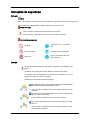 2
2
-
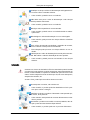 3
3
-
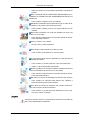 4
4
-
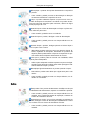 5
5
-
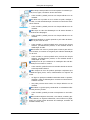 6
6
-
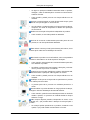 7
7
-
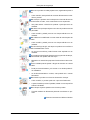 8
8
-
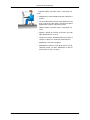 9
9
-
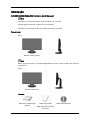 10
10
-
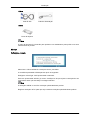 11
11
-
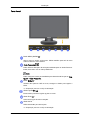 12
12
-
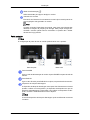 13
13
-
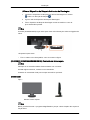 14
14
-
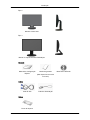 15
15
-
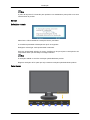 16
16
-
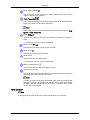 17
17
-
 18
18
-
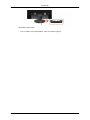 19
19
-
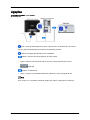 20
20
-
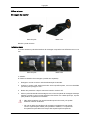 21
21
-
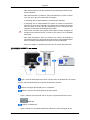 22
22
-
 23
23
-
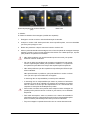 24
24
-
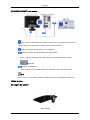 25
25
-
 26
26
-
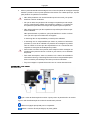 27
27
-
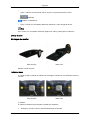 28
28
-
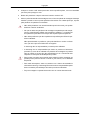 29
29
-
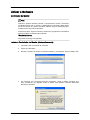 30
30
-
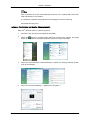 31
31
-
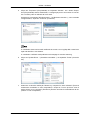 32
32
-
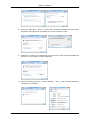 33
33
-
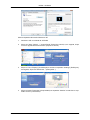 34
34
-
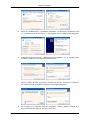 35
35
-
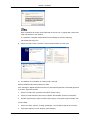 36
36
-
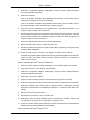 37
37
-
 38
38
-
 39
39
-
 40
40
-
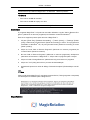 41
41
-
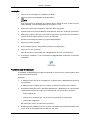 42
42
-
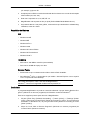 43
43
-
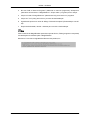 44
44
-
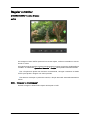 45
45
-
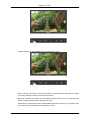 46
46
-
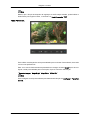 47
47
-
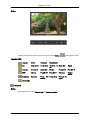 48
48
-
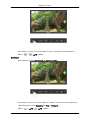 49
49
-
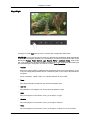 50
50
-
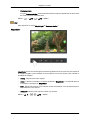 51
51
-
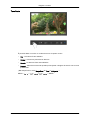 52
52
-
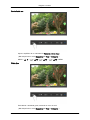 53
53
-
 54
54
-
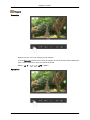 55
55
-
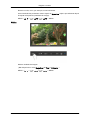 56
56
-
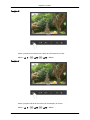 57
57
-
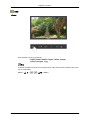 58
58
-
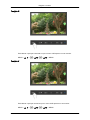 59
59
-
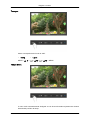 60
60
-
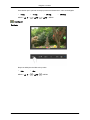 61
61
-
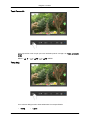 62
62
-
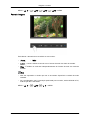 63
63
-
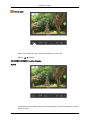 64
64
-
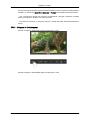 65
65
-
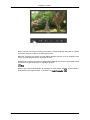 66
66
-
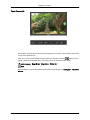 67
67
-
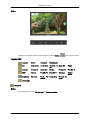 68
68
-
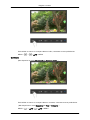 69
69
-
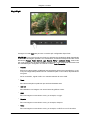 70
70
-
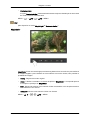 71
71
-
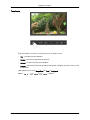 72
72
-
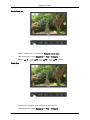 73
73
-
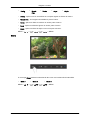 74
74
-
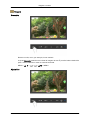 75
75
-
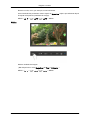 76
76
-
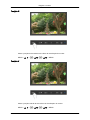 77
77
-
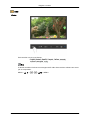 78
78
-
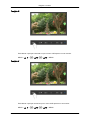 79
79
-
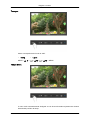 80
80
-
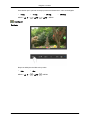 81
81
-
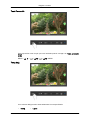 82
82
-
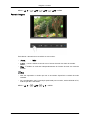 83
83
-
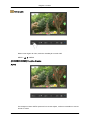 84
84
-
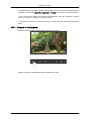 85
85
-
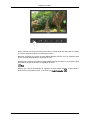 86
86
-
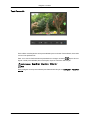 87
87
-
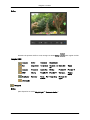 88
88
-
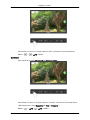 89
89
-
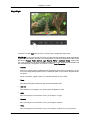 90
90
-
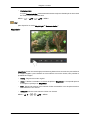 91
91
-
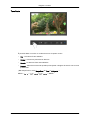 92
92
-
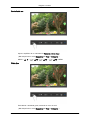 93
93
-
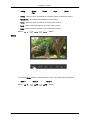 94
94
-
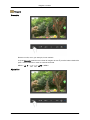 95
95
-
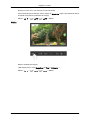 96
96
-
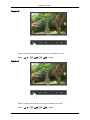 97
97
-
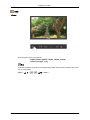 98
98
-
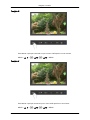 99
99
-
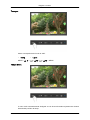 100
100
-
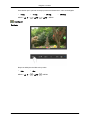 101
101
-
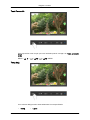 102
102
-
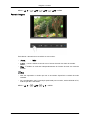 103
103
-
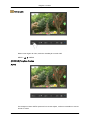 104
104
-
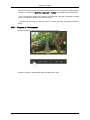 105
105
-
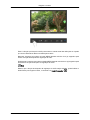 106
106
-
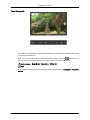 107
107
-
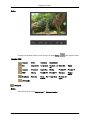 108
108
-
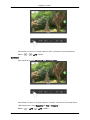 109
109
-
 110
110
-
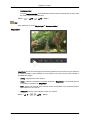 111
111
-
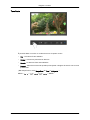 112
112
-
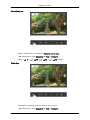 113
113
-
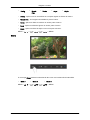 114
114
-
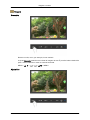 115
115
-
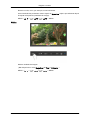 116
116
-
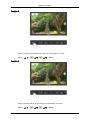 117
117
-
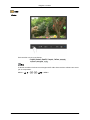 118
118
-
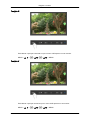 119
119
-
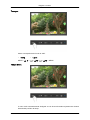 120
120
-
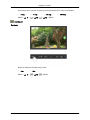 121
121
-
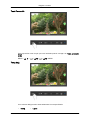 122
122
-
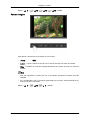 123
123
-
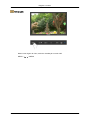 124
124
-
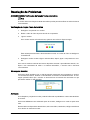 125
125
-
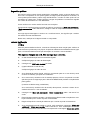 126
126
-
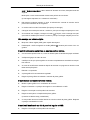 127
127
-
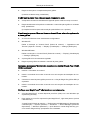 128
128
-
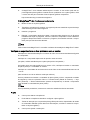 129
129
-
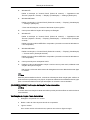 130
130
-
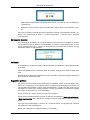 131
131
-
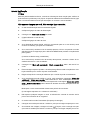 132
132
-
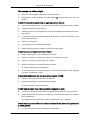 133
133
-
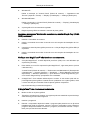 134
134
-
 135
135
-
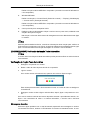 136
136
-
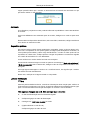 137
137
-
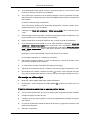 138
138
-
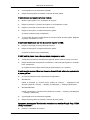 139
139
-
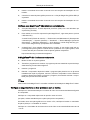 140
140
-
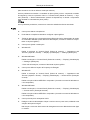 141
141
-
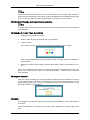 142
142
-
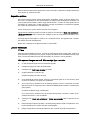 143
143
-
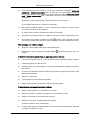 144
144
-
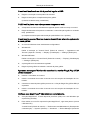 145
145
-
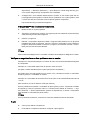 146
146
-
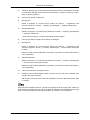 147
147
-
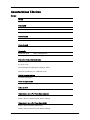 148
148
-
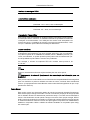 149
149
-
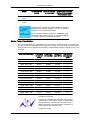 150
150
-
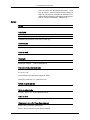 151
151
-
 152
152
-
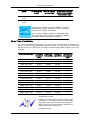 153
153
-
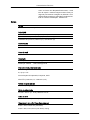 154
154
-
 155
155
-
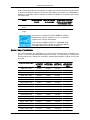 156
156
-
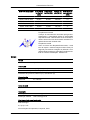 157
157
-
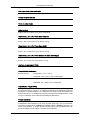 158
158
-
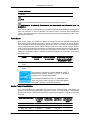 159
159
-
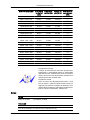 160
160
-
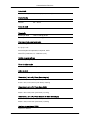 161
161
-
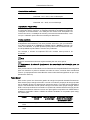 162
162
-
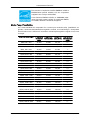 163
163
-
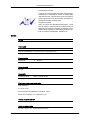 164
164
-
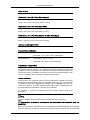 165
165
-
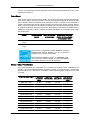 166
166
-
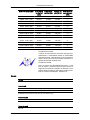 167
167
-
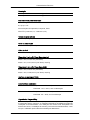 168
168
-
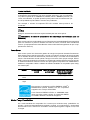 169
169
-
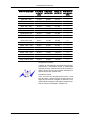 170
170
-
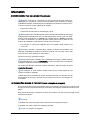 171
171
-
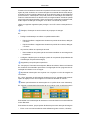 172
172
-
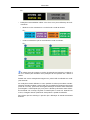 173
173
-
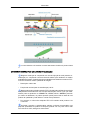 174
174
-
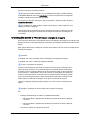 175
175
-
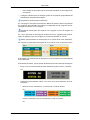 176
176
-
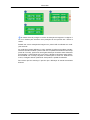 177
177
-
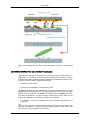 178
178
-
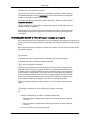 179
179
-
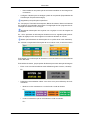 180
180
-
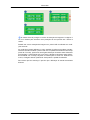 181
181
-
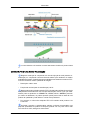 182
182
-
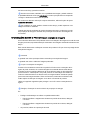 183
183
-
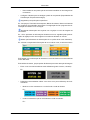 184
184
-
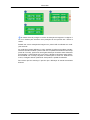 185
185
-
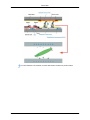 186
186
-
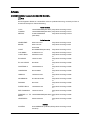 187
187
-
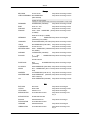 188
188
-
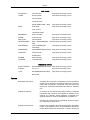 189
189
-
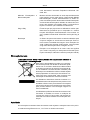 190
190
-
 191
191
-
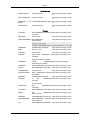 192
192
-
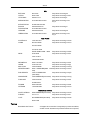 193
193
-
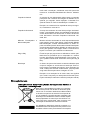 194
194
-
 195
195
-
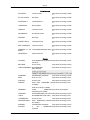 196
196
-
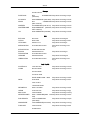 197
197
-
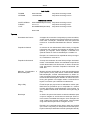 198
198
-
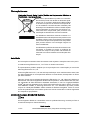 199
199
-
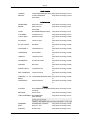 200
200
-
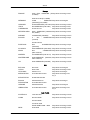 201
201
-
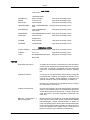 202
202
-
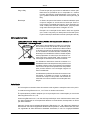 203
203
-
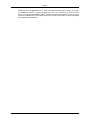 204
204
Artigos relacionados
-
Samsung 2033SN Guia rápido
-
Samsung 2043SN Guia rápido
-
Samsung 2243LNX Manual do usuário
-
Samsung 2343NW Guia rápido
-
Samsung 2494HS Manual do usuário
-
Samsung 2494SW Manual do usuário
-
Samsung 963UW Manual do usuário
-
Samsung 2343NW Manual do usuário
-
Samsung 2263UW Manual do usuário
-
Samsung 2233BW Manual do usuário